演示文稿制作基础
(word完整版)ppt幻灯片制作基础教程图解(最全)
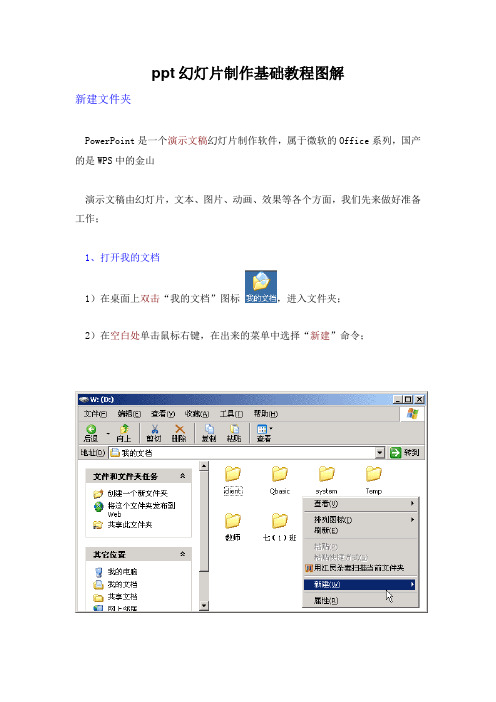
ppt幻灯片制作基础教程图解新建文件夹PowerPoint是一个演示文稿幻灯片制作软件,属于微软的Office系列,国产的是WPS中的金山演示文稿由幻灯片,文本、图片、动画、效果等各个方面,我们先来做好准备工作;1、打开我的文档1)在桌面上双击“我的文档”图标,进入文件夹;2)在空白处单击鼠标右键,在出来的菜单中选择“新建”命令;3)在出来的下一级菜单中,选择上边的“文件夹”命令;4)这时在工作区出来一个新的文件夹,名称那儿是蓝色的,按退格键删除里头的“新建文件夹”,然后输入自己姓名的拼音,输好后再用鼠标点一下图标,这样一个自己名字的文件夹就建好了;这儿也可以输汉字,点击输入法图标,选择一个汉字输入法,输入自己的名字就可以;5)在图标上双击,进入文件夹看一下,由于是新建的文件夹,里头还是空的,后面我们会逐渐保存上自己的文件;本节学习了新建文件夹的一般方法,如果你成功地完成了练习,请继续学习;界面窗口启动PowerPoint,点开始-所有程序-Microsoft Office-Microsoft Office PowerPoint 2003,就可以打开一个窗口;窗口分成三栏,中间宽大的是工作区,左边是幻灯片的序号,右边是任务属性窗格,幻灯片主要在中间的工作区中进行;1、空白幻灯片1)在工作区中间有两个虚线框,里面写着“单击此处...”,这个就是文本框,文本框是用来输入文字的;2)把鼠标移到第一个文本框的虚线上,这是鼠标指针变成一个花的形状,点一下左键选中文本框;选中以后,文本框的边框加粗,变成粗虚线,然后按一下键盘上的删除键Delete,这样就删除了这个文本框;3)同样再选中下边的第二个文本框,按删除键删除它,这样就得到一张空白的幻灯片;2、插入文本框1)点菜单“插入-文本框-水平”命令,鼠标的指针变成一个竖线|;2)在工作区中拖动鼠标,画一个方框,松开鼠标,这时出现一个文本框,光标插入点在里头一闪一闪;3)选一个汉字输入法,输入“美丽的校园”4)拖动文本框的边框到中间位置,然后在空白处点一下鼠标左键,取消文本框的选择,边框消失;3、放映幻灯片1)在左边窗格的下边,有一排按钮,点右边的小酒杯按钮,就可以播放这一张幻灯片,可以看到在白色的幻灯片当中,有一行文字“美丽的校园”,后面我们会逐渐往里面添加其他对象;2)在空白处点一下鼠标左键,出来一个黑色屏幕,上面写着“放映结束,单击退出”,再点一下左键退出放映,回到工作区中;点菜单“文件-保存”命令,以“美丽”为文件名,保存文件到自己的文件夹;本节学习了幻灯片的基础知识和插入文本框的方法,如果你成功地理解并完成了练习,请继续学习下一课内容;基础课练习这一课我们来做一些练习,巩固上一课所学的基础知识,每个文件都单独保存到自己的文件夹;做完一题保存后,点“文件-关闭”,然后再点“文件-新建”,然后在右边找到第一行“空白演示文稿”,点击即可;练习要求:删除自动添加的两个文本框,插入一个水平文本框,输入文字后把文本框拖到中间;1)插入一个文本框,输入自己的班级,以“班级”为文件名,保存到自己的文件夹;2)插入一个文本框,输入自己的学校,以“学校”为文件名,保存到自己的文件夹;3)插入一个文本框,输入三个你熟悉的花草的名称,以“花草”为文件名,保存到自己的文件夹;4)插入一个文本框,输入三个你熟悉的树木的名称,以“树木”为文件名,保存到自己的文件夹;5)插入一个文本框,输入三个你熟悉的城市的名称,以“城市”为文件名,保存到自己的文件夹;6)插入一个文本框,输入三个你熟悉的国家的名称,以“国家”为文件名,保存到自己的文件夹;7)插入一个文本框,输入三个你熟悉的体育项目,以“体育运动”为文件名,保存到自己的文件夹;8)插入一个文本框,输入三个你喜欢的电视剧名称,以“电视剧”为文件名,保存到自己的文件夹;9)插入一个文本框,输入三个你喜欢的歌曲的名称,以“歌曲”为文件名,保存到自己的文件夹;本节练习了插入文本框的基本方法,如果你顺利完成了练习,恭喜你通过基础练习,接下来将进入正式课程学习^_^一、插入新幻灯片前面我们学习了一张幻灯片的基础操作,演示文稿是由许多张幻灯片组成的,下面我们通过一个练习来学习如何插入一张新的幻灯片;1、输入文字1)启动PowerPoint,自动打开一个空白文档,删除里面的两个空白文本框;2)点菜单“插入-文本框-水平”命令,插入一个水平文本框,输入一段文字“这是第一张幻灯片”;点击选中文本框边框,把文本框拖到幻灯片的中间摆好;3)点菜单“文件-保存”命令,以“插入新幻灯片”为文件名保存文件到自己的文件夹;2、插入新幻灯片1)点菜单“插入-新幻灯片”命令,添加一张新幻灯片,里面自动有两个文本框;2)在右边的窗格中,找到中间的内容版式,选择第一个“空白”,去掉里面自动产生的文本框;3)点菜单“插入-文本框-水平”命令,插入一个水平文本框,输入文字“这是第二张幻灯片”;点击选中文本框边框,把文本框拖到幻灯片的中间摆好,保存一下文件;4)这时左边的窗格中出现两张幻灯片,其中第二张就是我们新插入的幻灯片;5)点菜单“幻灯片放映-观看放映”,整个放映一下演示文稿,点一下鼠标左键就可以到第二张幻灯片;本节学习了插入新幻灯片的基本方法,如果你成功地理解并完成了练习,请继续学习下一课内容;二、文本格式为了更好地修饰内容,我们还可以设置文字的格式,包括字体、字号、颜色等等,下面我们通过一个练习来学习操作;1、字体和字号1)启动PowerPoint,自动打开一个空白文档,先删除里面的两个空白文本框;2)点菜单“插入-文本框-水平”命令,插入一个水平文本框,输入文字“第二课文本格式”;3)把文本框拖到上方正中间,然后拖黑选中里面的文字;4)在上边的工具栏中点击字体旁边的下拉按钮,在出来的下拉列表中选择“黑体”,再点击旁边字号旁边的下拉按钮,选择“36” ;2、文字颜色1)颜色在下边的工具栏里头,图标是一个大写字母A,旁边有个下拉按钮;2)点击A旁边的下拉按钮,在出来的面板中点击“其他颜色..”;3)在出来的颜色面板中选择一个蓝色,点“确定”;在空白处点一下,这时文字的颜色就设成了蓝色,一般投影上文字多用深色,背景用浅色;4)再插入一个文本框,输入两行内容“1、字体和字号↙2、文字颜色”(↙表示按一下回车键);把字体设为“楷体_GB2312”字号为24,颜色设为深绿色,拖动文本框对齐摆好,仔细移动可以按键盘上的方向键;点菜单“幻灯片放映-观看放映”,放映一下幻灯片,然后关闭退出,以“文本格式”为文件名,保存文件到自己的文件夹;本节学习了幻灯片中设置文字格式的基本方法,如果你成功地理解并完成了练习,请继续学习下一课内容;三、自定义动画动画可以让幻灯片达到动态的效果,同时也可以完成一些填空练习等要求,下面我们通过一个练习来学习操作;1、输入文字1)启动PowerPoint,自动打开一个空白文档,先删除里面的两个空白文本框;2)点菜单“插入-文本框-水平”命令,插入一个水平文本框,输入文字“第三课自定义动画”,设置文字格式,黑体、32号、蓝色;3)再添加三个文本框,里头分别输入“百叶窗”、“ 飞入”、“音效”,文字格式为,楷体、24好、绿色,排好位置;3)以“自定义动画”为文件名,保存文件到自己的文件夹;2、设置动画1)选中第一个文本框,瞄准边框敲右键,在出来的菜单里头选“自定义动画”命令,注意瞄准、看清楚了再点;2)然后右边的窗格中上边,出来一个“添加效果”按钮,点击后出来下拉列表;3)把鼠标指针移到第一行“进入-⒈百叶窗”,点击选中;4)然后工作区中的文本框闪一下,左边出来一个小方块1,表示是第一个动画;5)保存一下文件,然后点左下角的小酒杯,放映一下幻灯片,可以发现百叶窗没有出来,那个位置是空白;点击一下鼠标左键,然后文字就按照百叶窗的样式出来了,点击鼠标退出放映,回到工作区;6)再选中第二个文本框,在右边设置自定义动画:“添加效果-进入-⒉飞入”再选中第三个文本框,也设置为:“添加效果-进入-⒉飞入”;保存一下,放映一下,看看动画的效果;2、设置效果1)看一下右边的窗格,现在有三个动画效果,现在选中的是第3个(外边有个框),效果后面都有一排下拉按钮,点击后可以换别的效果;2)点“3 形状4:音效”旁边的下拉按钮,也就是上图最下边的按钮;在出来的下拉菜单中,选择中间的“效果选项”,最下面的“删除”可以删除这个效果;3)在出来的效果面板中,把中间的声音选择“风铃”,点确定然后就可以听到清脆的声音;保存一下文件,点左下角的小酒杯,放映一下幻灯片,点击鼠标看一下动画效果;本节学习了设置自定义动画,和添加声音效果的操作方法,如果你成功地理解并完成了练习,请继续学习下一课内容;四、练习自定义动画是一个经常使用的操作,这一节我们来做一些练习,以便熟练掌握设置自定义动画的方法;要求:插入5张幻灯片,每张一个文本框和一个动画效果,以“练习四”为文件名,保存文件到自己的文件夹;改变文本框大小的方法是,点边框选中后,拖动边框中的小圆圈控制手柄,注意鼠标指针变成双箭头的时候拖动;1、第一张输入文字:“盒状非常快”,在效果选项中把“内”改成“外”,并设置上字体、颜色、字号;2、第二张输入文字:“菱形外中速”,在效果选项中把内改成外,速度设为中速,设置好文本格式;3、第三张输入文字:“棋盘之前慢速”,在效果选项中把“单击鼠标”改为“之前”,速度慢速,设置文本格式;4、第四张输入文字:“出现效果”,在“添加效果-进入-其他效果..”里头找到“出现”,设置好文本格式;5、第五张输入文字:“颜色打字机”,同样在“其他效果”中找到,并设置好文本格式;选择一张幻灯片的方法是,在左边的窗格中点击一个方块,中间就出来这一张幻灯片;6、给第一张中的文本框加上“风声”的音效,点右边的“下拉按钮-效果选项”,选择风声;7、给第二张的文本框加上“电压”的音效,选中文本框后,在右边的效果选项中设置;8、给第三张的文本框加上“推动”的音效;9、给第四张的文本框加上“疾驰”的音效;10、给第五张的文本框加上“打字机”的音效,把速度设为“非常快”;本节进行了自定义动画的操作练习,如果你成功地理解并完成了练习,请继续学习下一课内容;五、插入图片演示文稿常中出来文本内容,往往还要插入一些图片,从而使幻灯片丰富多采,下面我们通过一个练习来学习操作;1、背景色1)启动PowerPoint,自动打开一个空白文档,先删除里面的两个空白文本框;2)点菜单“插入-文本框-水平”命令,插入一个水平文本框,输入文字“第五课插入图片”;3)在幻灯片空白处点右键选择“背景(K...)”命令,出来一个背景对话框,在下边的白色条上点一下,出来一个颜色列表,点下面的“其他颜色”;4)选择一个淡黄色,点确定返回到对话框中,再点“应用”回到幻灯片中,这样我们就给幻灯片加上了背景色;2、插入图片1)插入一张新幻灯片,在版式中选择“空白”;2)点菜单“插入-图片-来自文件”命令,移动鼠标的时候平平的移;3)出来一个“插入图片”的对话框,点上边的“查找范围”找到自己的图片文件夹,然后在中间选择一个图片,点“插入”即可;4)图片插入到幻灯片中以后,可以拖动四周的圆点控制手柄使图片充满整个幻灯片,还可以在图片工具栏上进行调节;拖动控制点,使图片作为背景图,充满幻灯片;以“插入图片”为文件名,保存文件到自己的文件夹,放映一下看看幻灯片的效果如何;本节学习了幻灯片中设置背景色和插入图片的方法,如果你成功地理解并完成了练习,请继续学习下一课内容;六、插入音乐和视频动听的音乐往往能带来美的感受,我们也可以在幻灯片中插入一首音乐,从而为自己的演示文稿增添色彩,下面我们通过一个练习来学习操作;1、输入文字1)启动PowerPoint,自动打开一个空白文档,先删除里面的两个空白文本框;2)点菜单“插入-文本框-水平”命令,插入一个水平文本框,输入文字“插入音乐”;3)设置文本格式和背景色,以“插入音乐”为文件名保存文件到自己的文件夹;2、插入音乐1)复制一首音乐到自己的文件夹,点菜单“插入-影片和声音-文件中的声音..”,出来一个对话框;2)在上面的“查找范围”中找到自己的文件夹,音乐提前要放到自己的文件夹中,跟幻灯片文件放一起,这有一首音乐,下载到自己文件夹;3)点“确定”,出来一个提示对话框,询问是否自动播放;4)点右边的“在单击时”,选择单击时播放,一般背景音乐可以设为自动播放;5)这时在幻灯片中央出现一个小喇叭图标,这就是插入的音乐文件的标志;把小喇叭拖动到合适的位置,保存一下文件;3、背景音乐1)点插入菜单,插入一张新幻灯片,输入文字“背景音乐”,设好格式;2)点“插入-影片和声音-文件中的声音..”,照着刚才的方法插入一首音乐;3)在出现提示对话框的时候,选第一个“自动”,出来一个小喇叭在中间;4)由于是背景音乐,小喇叭图标可以隐藏起来,把它拖到左边的灰色区域中,这样播放的时候就看不到了;保存一下文件,点菜单“幻灯片放映-观看放映”,看一下音乐的播放效果;4、插入视频1)插入视频的方法跟插音乐的方法相同,先复制一个视频到自己文件夹,这有一段视频,下载到自己文件夹;然后点菜单“插入-影片和声音-文件中的影片..”,2)视频当中既有图像也有声音,效果比较好,缺点是占空间较多,另外视频文件也需要提前复制过来,跟幻灯片文件放在一起;3)插入视频后拖动白色小圆圈控制点,改变图像大小;本节学习了幻灯片中插入音乐、视频的方法,如果你成功地理解并完成了练习,请继续学习下一课内容;七、动作设置有时候需要在各个幻灯片来回切换,而默认的单击是下一张,我们可以用超链接的方法来实现,这个操作是添加一个动作设置,下面我们通过一个练习来学习操作;1、插入目录页1)启动PowerPoint,自动打开一个空白文档;2)点菜单“文件-打开”命令,找到自己的文件夹,选中第四课的幻灯片“练习四”,选中打开;3)在左边的窗格中,选中第一张幻灯片,然后点“插入-新幻灯片..”,在第一张后面插入一张新幻灯片,内容为“空白”;向上拖动新幻灯片,到第一张的前面,这样就把它放到开头去了,点“文件-另存为”命令,以“动作设置”为文件名,保存文件到自己的文件夹;4)插入一个文本框,输入文字“目录”,设置好格式;5)再插入一个文本框,输入“第一张盒状↙第二张菱形↙第三张棋盘↙第四张出现↙第五张打字机”(↙表示按一下回车键);2、动作设置1)拖黑选中第一行“第一张盒状”,瞄准敲右键,选择“动作设置”命令,弹出一个设置面板;2)在上边选中第二个圆按钮“超级链接到”,然后在下边选择“幻灯片..”;弹出一个小对话框,在里面选中第二张幻灯片“幻灯片2”,点右边的“确定”返回;然后再点下边的“确定”返回到幻灯片中,可以发现文字颜色变成彩色,表示有一个超链接;3)同样给第二行文字设置动作,在小对话框中选择“幻灯片3”,依次类推直到第五行文字;保存一下文件,放映一下,在目录页中点击各行文字,看看是否能直接跳到相应的页面中;3、设置返回1)返回幻灯片中,在左边窗格选中第二张幻灯片,在幻灯片右下角插入一个文本框,输入文字“返回”;2)拖黑选中文字“返回”,瞄准敲右键,选择“动作设置”,选中第二个“超级链接到(H)”;3)在选择幻灯片的小对话框中,选择第一张“幻灯片1”,这一页是目录;4)瞄准这个文本框的边框敲右键,选择“复制”命令,然后到后面四张幻灯片中选“粘贴”命令,都复制一个过来;保存一下文件,放映一下试试,返回的功能是不是很方便?同样还可以设置一个结束放映的链接;本节学习了动作设置的基本方法,如果你成功地理解并完成了练习,请继续学习下一课内容;八、自动切换和循环音乐有时候我们想让幻灯片一张一张自动播放,同时播放一首背景音乐,从而产生出电影的效果,下面我们通过一个练习来学习操作;1、插入音乐1)启动PowerPoint,自动打开一个空白文档;2)点菜单“文件-打开”命令,打开上一课的幻灯片“动作设置”;3)选中第一张幻灯片,点“插入-影片和声音-文件中的声音..”,在出来的提示框中选择“自动播放”;这样就会在幻灯片中央出来一个小喇叭图标,这是我们插入的音乐对象;点菜单“文件-另存为”,以“循环切换”为文件名,保存文件到自己的文件夹;2、设置音乐1)在出来的小喇叭上敲右键,选择“编辑声音对象”,出来一个对话框;把两个勾都打上,这样音乐就可以一直播放,直到停止,点“确定”返回;2)设置停止,在小喇叭上点右键,选择“自定义动画..”,右边的窗格出来动画选项;2)在音乐右边的下拉按钮上点一下,在出来的菜单中选“效果选项”,出来一个面板;3)在效果选项面板中,单击中间的停止,选择“在 6张幻灯片后”,因为演示文稿总共有6张;点“确定”返回,保存一下文件,放映一下看看效果;3、幻灯片切换1)选中第一张幻灯片,点菜单“幻灯片放映-幻灯片切换”;2)右边的窗格中出现许多切换效果,可以选择一种;3)在下边的换片方式中,去掉“单击..”的勾,勾选下面的“每隔”,在旁边的时间中输入5秒;4)点一下下边的“应用于所有幻灯片”按钮,这样所有的幻灯片都是每隔5秒切换;当然也可以一张一张设置,那些需要自动切换的幻灯片;5)保存一下文件,放映一下看看效果,是否是每隔5秒就自动到下一张幻灯片,同时一直播放音乐;本节学习了幻灯片自动切换的方法,以及让音乐循环播放的方法,如果你成功地理解并完成了练习,请继续学习下一课内容;九、插入Flash动画Flash动画具有更好地交互功能和动画效果,在幻灯片中插入一个Flash动画,可以完成一些更加复杂的动作,下面我们通过一个练习来学习操作;注意:系统需要安装FlashPlayer网页播放控件;1、输入文字1)启动PowerPoint,自动打开一个空白文档,先删除里面的两个空白文本框;2)点菜单“插入-文本框-水平”命令,插入一个水平文本框,输入文字“Flash 动画”;3)以“插入Flash动画”为文件名,保存文件到自己的文件夹,同时拷贝一个Flash动画到自己的文件夹,跟幻灯片放一块,文件名要改成英文;2、插入Flash动画1、点击菜单“视图-工具栏-控件工具箱”,出来一个竖长条面板;2、在面板中,点击右下角的“其他控件”按钮,出来一个下拉菜单;3、在下拉列表中找到S打头的“Shockwave Flash Object”命令,点击选中;4、光标变成十字形,在页面中画一个方框,出来一个信封样的方框;5、在信封方框上双击,进入对象的属性窗口(也可以敲右键,选“属性”命令);6、在左下边找到属性面板,第二行有一个“(自定义)”,点击选中,同时右边出来三个点;7、在右边的三个点上单击一下,出来属性页面,输入Flash动画的文件名后面加上.swf,动画文件应该跟幻灯片放一块儿;同时也可以把“嵌入影片”勾上,这样动画就插入到幻灯片里头了;如果没有“自定义”选项,则在左边找到“Base”,点右边空白,输入chun.swf再往下找到“Movie”,点右边空白,输入chun.swf8、点击“确定”返回,再点菜单“文件-关闭并返回”命令,回到幻灯片页面,这时候就可以看到动画了;保存一下,放映一下文件,看一下动画的效果;注意动画播放后不会自动返回,因此播放后还需要在动画上点右键,选“后退”命令,让动画返回到开头;如果第一次插入不成功,试着把Flash动画文件名改一下,然后重新插入;如果在控件那儿关闭了属性窗口,可以点“视图-属性窗口”,重新显示;本节学习了幻灯片中插入Flash动画的基础方法,如果你成功地理解并完成了练习,请继续学习下一课内容;五、幻灯片设计幻灯片的设计包括模版和版式,从而使幻灯片形成独特的风格,包括颜色、字体、字号等等,下面我们通过一个练习来学习操作;1、打开文件1)启动PowerPoint,自动打开一个空白文档;2)点菜单“文件-打开”命令,打开上次第8课的幻灯片“循环切换”;3)选中第一张幻灯片,在空白处敲右键,选择“幻灯片设计”命令,这时候右边窗格中出现许多样式模版;点“文件-另存为”命令,以“幻灯片设计”为文件名,保存文件到自己的文件夹;2、选择模版1)在右边窗格中找到“Blends”模版,点击选中,可以发现左边窗格中所有的幻灯片上都添加了这种效果;2)保存一下,放映一下文件,看一下各个幻灯片的效果,可以发现在每张幻灯片上都添加上了效果;这种方法可以让我们快速给所有幻灯片都添加上统一的样式;4)如何单独添加一个样式呢?选择第二张幻灯片,在右边窗格找到“Edge”模版,把鼠标移过去;5)在图标右边出来一个竖条下拉按钮,点一下,在出来的菜单中选择“应用于选定幻灯片”;这样第二张幻灯片的样式就是Edge模版的了;2、幻灯片版式1)版式主要指幻灯片中内容的布局,一般有横排、纵排那样;2)选定第一张幻灯片,在空白处敲右键,选择“幻灯片版式”命令,右边出来各种版式;3)选择第三个“标题和文本”版式,然后幻灯片中自动出现了两个文本框,一个是标题一个是文本;4)把文字“目录”拖到上边的文本框中,把下面的链接文字,拖到下面的大文本框中;版式自动会跟模版结合起来,保存一下文件,放映一下,看一下幻灯片的效果有什么变化;本节学习了如何设置幻灯片的样式,如果你成功地理解并完成了练习,请继续学习下一课内容;十一、插入Flv视频。
PPT制作基础教程
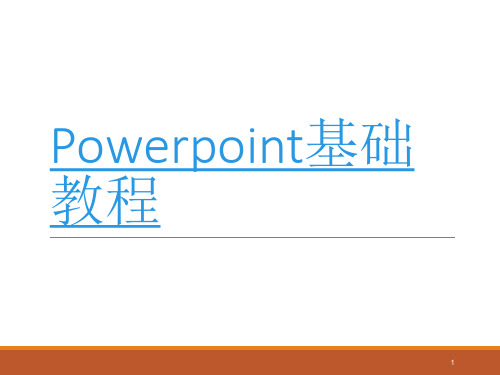
超级链接的对象很多,包括文本、自选图形、表格、图表和图画等,此外,还可以利用动作按钮来创建超级链接。 PowerPoint 带有一些制作好的动作按钮,可以将动作按钮插入到演示文稿并为之定义超级链接。单击“幻灯片放映”菜单上的“动作按钮”命令,有很多动作按钮 。
删除链接
现在有两种办法建立超级链接:一个是用动作设置,一个是用超级链接。如果是链接到幻灯片、Word文件等,它们没什么差别;但若是链接到网页、邮件地址,用“超级链接”就方便多了,而且还可以设置屏幕提示文字。但动作设置也有自己的好处,比如可以很方便地设置声音响应,还可以在鼠标经过时就引起链接反应。总之,这两种方式的链接各有千秋。 如果想删除某个链接,怎么操作呢?选中被链接的对象,(如图1)然后单击鼠标右键,选择“超级链接”命令,从中选择“删除超级链接”(如图2)就可以了。
设置幻灯片的切换方式
设置动画效果
我们可以为每一帧动画上的文本框、图片、声音、影片设置一个动画
可以对对象的出现时间、顺序、出现效果等进行设定。 在PowerPoint中,内置了很多种效果,但是主要用途也不不同,有进入效果、退出效果、强调效果、及运动路径。
6.5播放幻灯片
放映幻灯片是很简单的,按一下F5,或“幻灯片放映/观看放映”命令来从头开始放映。 点击屏幕左下角的“幻灯片放映”按钮就行了。或用快捷键Shift+F5实现从当前页播放。
2.3添加多媒体素材
添加文字 插入图片 插入影片 插入声音 插入flash动画 插入图表
插入文字
在幻灯片中插入文字,可以先插入一个文本框,然后在文本框中输入文字就可以了。
文字格式的设定
对象
OLE对象插入到Word文档中通常有两种方式:一种是嵌入,另一种是链接。嵌入到Powerpoint文档中的对象称为嵌入式对象,链接到Powerpoint文档中的对象称为浮动式对象,使用嵌入方式插入OLE对象,需要将OLE对象的全部数据保存到文档中,这可使文档变得很大,特别是当文档中插入许多图片对象时, Word文档的字节数增加很快。使用链接方式插入OLE对象时,原始数据仍然保存在原来的文档中,在PowerPoint文档中仅保存了与原始文档的链接关系。
PPT入门教程详细全

斜体、下划线等
插入特殊字符:可以插 入符号、数字、字母等
形状和图片:可以插入 形状和图片,调整大小、
位置和样式
特殊字符
文本框:用于输入和编 辑文本,可以调整大小、
位置和形状
段落样式:可以设置段 落对齐方式、行距、段
前段后距离等
查找和替换:可以查找 和替换文本中的字符或
段落
动画效果:可以为文本 框添加动画效果,如淡
检查幻灯片动画效果是否 流畅、自然
检查幻灯片播放时间是否 合适,是否需要调整
根据测试结果,对幻灯片 进行修改和完善
PPT常用功能介绍
文本框和字体样式设置
字体样式:可以设置字
超链接:可以创建超链 接,链接到其他幻灯片、
文件或网站
表格和图表:可以插入 表格和图表,调整大小、
体、字号、颜色、加粗、
位置和样式
• 幻灯片:PPT的基本组成单位,用于展示内容 • 幻灯片模板:预设的幻灯片背景和布局,可快速创建幻灯片 • 幻灯片母版:控制幻灯片的整体布局和样式 • 幻灯片版式:预设的幻灯片内容布局,可快速添加内容 • 幻灯片切换:控制幻灯片之间的过渡效果 • 幻灯片动画:为幻灯片元素添加动画效果,增强展示效果 • 幻灯片备注:用于添加演讲者备注信息,不会在幻灯片上显示 • 幻灯片放映:控制幻灯片的播放方式和顺序 • 幻灯片主题:预设的幻灯片配色方案和字体样式,可快速更改幻灯片风格 • 幻灯片背景:设置幻灯片的背景颜色、图片或纹理 • 幻灯片元素:包括文本、图片、图表、形状、视频、音频等,用于在幻灯片上展示内容
图表编辑:插入 图表后,可以对 图表进行修改数 据、调整样式等 操作。
动画效果和转场效果
动画效果:为PPT中的元素添加动画效果,使演示更加生动有趣
ppt知识点

ppt知识点PPT(幻灯片演示文稿)是目前最常用的演示工具之一。
无论是在商业、教育还是其他领域,PPT都扮演着重要的角色。
本文将介绍一些常见的PPT知识点,帮助读者更好地运用PPT来制作出精美、有效的演示文稿。
一、PPT基础知识1. 幻灯片布局:PPT通常由多个幻灯片组成,每个幻灯片上可以包含标题、文本、图片、表格、图表等元素。
在设计PPT时,需要考虑每个幻灯片的布局,保证信息的清晰传达。
2. PPT主题和模板:选择适合的主题和模板能够使PPT更具吸引力。
PPT软件中提供了各种主题和模板供选择,也可以自定义主题和模板。
3. 字体和颜色:选择合适的字体和颜色对于PPT的视觉效果至关重要。
字体应该清晰易读,颜色要与内容相符,形成和谐的视觉效果。
二、PPT设计技巧1. 简洁明了:PPT应该简洁明了,不宜堆砌过多的文字和图像。
每个幻灯片上的内容应该精炼,让观众一眼就能理解其中的主要信息。
2. 图像与文字结合:利用图片和图表能够更好地展示信息。
选择合适的图片和图表可以使PPT更加生动有趣,同时辅助文字的表达。
3. 动画效果:适当使用动画效果可以增加PPT的趣味性和吸引力。
但是要注意不要过度使用动画效果,以免分散观众注意力。
4. 排版整齐:保持幻灯片的排版整齐美观是PPT设计的基本要求。
文字和图像要有适当的间距,对齐方式要一致,保持整体风格统一。
三、PPT演示技巧1. 讲述清晰:在进行PPT演示时,要注意语速和语调,保证自己的讲解清晰易懂。
可以通过划重点、引用实例等方式突出重点内容。
2. 与观众互动:与观众进行互动可以增加演示的参与感,例如提问、邀请观众发言等。
这样可以加强演示的效果,增加观众的注意力。
3. 注意时间控制:在进行PPT演示时,要根据时间控制每个幻灯片的呈现时间,以免超时或者过快,影响演示效果。
4. 备份演示文件:在进行PPT演示前,要确保备份演示文件,以防万一。
同时,也可以将演示文件保存为PDF格式,以便在不同设备上播放。
PowerPoint制作基础教程(小白必读)

演讲提纲
一、界面与流程
二、修饰和模板
三、插入多媒体 四、播放技巧
一、界面与流程
PowerPoint是微软公司推出的Microsoft Office办公套件中的一个组件,专门用于制作 演示文稿(俗称幻灯片)。广泛运用于各种 会议报告、产品演示、学校教学。 版本从97~2007等多种,其中2007是最 新的,我们用得较多的是2003版。
片进行修改设置后,保存一下,即可快速制作出与模 对话框(如图C),选中需要的模板,单击确定按钮。
板风格相似的演示文稿。
母版的使用
所谓“母版”就是一种特殊和幻灯片编号)等占位
符,这些占位符,控制了幻灯片的字体、字号、颜色 (包括背景色)、阴影和项目符号样式等版式要素。 母版通常包括幻灯片母版、标题母版、讲义母版、 备注母版四种形式。
幻灯片切换方式设置
设置适当的播放方式
1、自动播放文稿
演示文稿的播放,大多数情况下是由演示者手动操作控制 播放的,如果要让其自动播放,需要进行排练计时。 ①启动PowerPoint2002,打开相应的演示文稿,执行“幻 灯片放映→排练计时”命令,进入“排练计时”状态。 ②此时,单张幻灯片放映所耗用的时间和文稿放映所耗用 的总时间显示在“预演”对话框中(如图B)。
制作第一份演示文稿
一份演示文稿通常由一张“标题”幻灯片和若 干张“普通”幻灯片组成。
标题幻灯片的制作
①启动PowerPoint以后,系统会自动为空白演示文稿 新建一张“标题”幻灯片。 ②在工作区中,点击“单击此处添加标题”文字,输 入标题字符(如“走进PowerPoint2002”等),并选中 输入的字符,利用“格式”工具栏上的“字体”、“字 号”、“字体颜色”按钮,设置好标题的相关要素。 ③再点击“单击此处添加副标题”文字,输入副标题 字符(如“第一份演示文稿”等),仿照上面的方法设置 好副标题的相关要素。 ④标题幻灯片制作制作完成。
新手如何制作ppt课件

删除幻灯片
选中目标幻灯片,点击右键选 择“删除幻灯片”,或使用快 捷键Delete进行删除。
调整幻灯片顺序
选中目标幻灯片,按住鼠标左 键拖动即可调整顺序。
学习PPT设计原则
01
02
03
04
保持简洁明了
避免在幻灯片中添加过多文字 和图片,尽量保持简洁明了,
突出重点内容。
使用大号字体
选择大号字体,确保观众在远 处也能看清内容。
互动交流
与观众进行互动交流,鼓 励他们提问和参与讨论, 提高演示的互动性和参与 度。
了解PPT演示环境设置
场地布置
根据演示内容和观众人数,公道 布置场地,确保观众能够清楚地
看到演示内容。
装备调试
提前调试好投影仪、音响等装备Hale Waihona Puke 确保演示进程中的声音和画面质量 。
背景设置
选择适当的背景颜色和图案,避免 干扰观众对演示内容的注意力。
重点突出
在演示进程中,要适时地 强调重点内容,使观众更 加关注这些关键信息。
XXX时间
在讲授进程中,要留出适 当的时间让观众思考和消 化信息,避免连续快速地 展示内容。
学习PPT演讲技能
语言规范
使用清楚、准确的语言进 行讲授,避免使用模糊或 含糊不清的表达方式。
肢体语言
适当运用肢体语言,如手 势、眼神交流等,增强演 讲的感染力和说服力。
配色和谐
选择与主题相符的颜色搭配, 保持整体色调和谐一致。
图文并茂
适当使用图片和图表,使内容 更加生动形象。
02 PPT课件内容设 计
确定课件主题和目标
确定主题
选择一个明确的主题,确保内容 与主题紧密相关。
设定目标
PPT演示文稿制作流程和原则
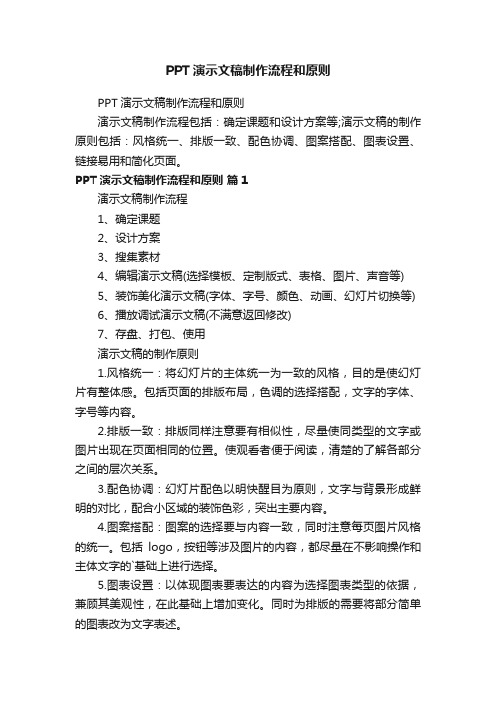
PPT演示文稿制作流程和原则PPT演示文稿制作流程和原则演示文稿制作流程包括:确定课题和设计方案等;演示文稿的制作原则包括:风格统一、排版一致、配色协调、图案搭配、图表设置、链接易用和简化页面。
PPT演示文稿制作流程和原则篇1演示文稿制作流程1、确定课题2、设计方案3、搜集素材4、编辑演示文稿(选择模板、定制版式、表格、图片、声音等)5、装饰美化演示文稿(字体、字号、颜色、动画、幻灯片切换等)6、播放调试演示文稿(不满意返回修改)7、存盘、打包、使用演示文稿的制作原则1.风格统一:将幻灯片的主体统一为一致的风格,目的是使幻灯片有整体感。
包括页面的排版布局,色调的选择搭配,文字的字体、字号等内容。
2.排版一致:排版同样注意要有相似性,尽量使同类型的文字或图片出现在页面相同的位置。
使观看者便于阅读,清楚的了解各部分之间的层次关系。
3.配色协调:幻灯片配色以明快醒目为原则,文字与背景形成鲜明的对比,配合小区域的装饰色彩,突出主要内容。
4.图案搭配:图案的选择要与内容一致,同时注意每页图片风格的统一。
包括logo,按钮等涉及图片的内容,都尽量在不影响操作和主体文字的`基础上进行选择。
5.图表设置:以体现图表要表达的内容为选择图表类型的依据,兼顾其美观性,在此基础上增加变化。
同时为排版的需要将部分简单的图表改为文字表述。
6.链接易用:各页面的链接设置在固定的文字和按钮上,便于使用者记忆和操作,避免过于复杂的层次结构之间的转换,保持各页面之间的逻辑关系清晰明了。
7.简化页面:每页只保留必要的内容,较少出现没有意义的装饰性图案,避免页面出现零乱的感觉,在此基础上使每页有所变化。
核心原则:醒目。
要使人看得清楚,达到交流的目的。
PPT演示文稿制作流程和原则篇2ppt基础知识:PPT是PowerPoint的简称。
一般指的是Microsoft Office PowerPoint,也就是微软公司的演示文稿软件,是Microsoft Office 套件(Excel、Word、PPT等)里面的一个。
演示文稿的基本操作讲解
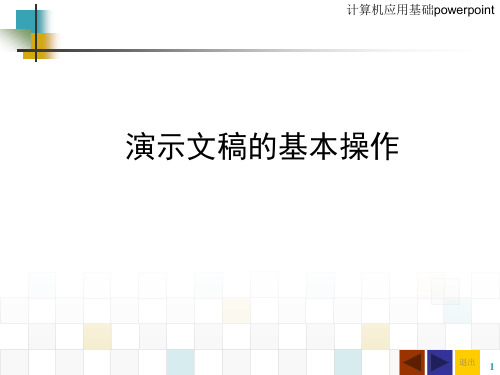
(1) 启动PowerPoint 2003,自动创建
创建空演示文稿方法
(2) 任务窗格中选择“空演示文稿” (3) 单击工具栏的“新建”按钮
(3) 按Ctrl+N快捷键
空演示文稿的默认文件名为:演示文稿1、演示文稿2……,扩展名
为.PPT。并打开“幻灯片版式”任务窗格,供用户选择所需版式。
退出 9
计算机应用基础powerpoint
“新建演示文稿”任务窗格
退出 8
计算机应用基础powerpoint
1. 新建空演示文稿
幻灯片版式:“版式”是指幻灯片内容在幻灯片上的排列方式。 幻灯片版式有文字版式、内容版式、文字和内容版式、其它版式。
版式的组成:由占位符组成。也就是带虚线的方框。
占位符
可放置文字:标题、项目符号等。 幻灯片内容:表格、图表、图片、形状和剪贴画。
操作方法
视图/幻灯片放映
从第一张幻灯片开始放映
F5
状态栏幻灯片放映按钮 从当前幻灯片开始放映
2. 幻灯片的编辑
(1) 选择幻灯片 单张:单击幻灯片 连续多张:先选第一张,再按住Shift键选中最后一张 不连续多张:先选第一张,再按住Ctrl键选择其它幻灯片 全选:编辑/全选或按Ctrl+A
退出 15
退出 2
启动 PowerPoint 2003
计算机应用基础powerpoint
操作方法与启动Word 和Excel一样。 (1) 从【开始】菜单启动 (2) 双击桌面上的PowerPoint 2003快捷方式图标。 (3) 双击文件夹中的PowerPoint 2003文件(其扩展名为.ppt) 。 (4) 利用开始菜单的“最近的文档” 不管用什么方法启动PowerPoint 后,都会打开PowerPoint应用程 序窗口。全部操作都将在这里实现。
- 1、下载文档前请自行甄别文档内容的完整性,平台不提供额外的编辑、内容补充、找答案等附加服务。
- 2、"仅部分预览"的文档,不可在线预览部分如存在完整性等问题,可反馈申请退款(可完整预览的文档不适用该条件!)。
- 3、如文档侵犯您的权益,请联系客服反馈,我们会尽快为您处理(人工客服工作时间:9:00-18:30)。
5.1.2 建立演示文稿
1.建立演示文稿的三种方式:
利用“内容提示向导” 利用“设计模板” 建立“空演示文稿”
5.1.2 建立演示文稿
[例5.1]根据“内容提示向导”的指引,建 立一个培训演示文稿。
5.2.3 动画技术
1. 幻灯片内动画设计
5.2.3 动画技术
2. 设置幻灯片间切换效果
5.3 放映和打印演示文稿
放映演示文稿 演示文稿的打印
5.3.1 放映演示文稿
设置放映方式
1. 演讲者放映 2. 观众自行浏览 3. 在展台放映(全屏)
5.3.2 演示文稿的打印
1. 页面设置
5.3.2 演示文稿的打印
演示文稿制作基础
5.1 演示文稿的基本操作 5.2 格式化和美化演示文稿 5.3 放映和打印演示文稿
5.1 演示文稿的基本操作
启动和退出 建立演示文稿 演示文稿的浏览和编辑 保存和打开演示文稿
5.1.1 启动和退出
单击Windows“开始”|“程序”|“Microsoft PowerPoint”可启动PowerPoint软件
5.2.2 设置幻灯片外观
3. 应用设计模板
5.2.3 动画技术
用户可以为幻灯片上的文本、插入的图片、 表格、图表等对象设置动画效果,这样就可 以突出重点、控制信息的流程、提高演示的 趣味性。
在设计动画时,有两种不同的动画设计: 幻灯片内 幻灯片间
5.2.3 动画技术
幻灯片内动画设计 设置幻灯片间切换效果
用于设置文稿中每张幻灯片的预设格式, 这些格式包括每张幻灯片标题及正文文字的 位置和大小、项目符号的样式、背景图案等。
5.2.2 设置幻灯片外观
PowerPoint母版可以分成4类: 幻灯片母版 标题幻灯片母版 讲义母版 备注母版
这四类母版各有什么作用?
5.2.2 设置幻灯片外观
2. 重新配色
2. 段落格式化
段落对齐设置 段落缩进设置 行距和段落间距的设置 项目符号设置
5.2.1 幻灯片格式化
3. 对象格式化 对象的格式化包括填充颜色、边框、阴影 等,格式化操作主要是通过“绘图工具栏” 的对应按钮或通过“格式”菜单的对应选 项进行。
4. 对象格式的复制 用“常用”工具栏的“格式刷”按钮来复 制。
[例5.2]利用“模板立如图5-9所示幻灯片。其中背 景使用模板,其他对象分别为文本框、剪 贴画和艺术字。
5.1.2 建立演示文稿
2. 插入和删除幻灯片
无论是在大纲视图、幻灯片视图还是浏览 视图下,选择“插入/新幻灯片”命令。
在大纲视图、幻灯片视图及浏览视图下, 选择“编辑/删除幻灯片”命令。
5.1.2 建立演示文稿
[例5. 4]在上述培训演示文稿中插入一张幻灯 片。随后,删除当前幻灯片。
5.1.3 演示文稿的浏览和编辑
1. 浏览:
PowerPoint有五种视图模式: 幻灯片视图 大纲视图 备注页视图 幻灯片浏览视图 幻灯片放映
5.1.3 演示文稿的浏览和编辑
思考:
思考:通过以上学习,我们可以对各个
幻灯片分别进行编辑,但是演示文稿应 具有统一的风格,怎样能在最短的时间 内制作出风格统一、画面精美的幻灯片 来呢?
母版、模版
5.2.2 设置幻灯片外观
1. 使用母版 2. 配色方案 3. 应用设计模板
5.2.2 设置幻灯片外观
1.使用母板 什么是母版?它有什么作用?
[例5.4]制作表格幻灯片。
5.1.4 保存和打开演示文稿
可使用“文件”菜单中的相应选项完成保 存和打开演示文稿 。
演示文稿的后缀名为.ppt。
5.2 格式化和美化演示文稿
幻灯片格式化 设置幻灯片外观 动画技术
5.2.1 幻灯片格式化
1. 文字格式化
5.2.1 幻灯片格式化
2. 设置打印选项
本章小结:
本章主要介绍PowerPoint制作和播放。内 容包括:建立和编辑演示文稿,美化演示 文稿,放映和打印演示文稿。
以上五种视图各有什么特点呢? 在什么情况下用哪种视图比较好呢?
5.1.3 演示文稿的浏览和编辑
2.编辑幻灯片
可在幻灯片中添加各种图形,文本框,艺术 字、图表、Word表格等。另外,对选定的对 象可以进行移动、复制、删除等操作。
只能在“幻灯片视图”下才可编辑幻灯片。
5.1.3 演示文稿的浏览和编辑
第五章 演示文稿制作基础
PowerPoint功能是什么?
简而言之,制作演讲稿。 具体来说,利用PowerPoint可制作图、文、
声、动画、电影、特技并茂的演讲稿。制作 的演讲稿可以在计算机上或投影屏幕上播放, 也可打印成幻灯片或透明胶片。
制作演讲稿流程:
输入演讲稿内容 美化演讲稿
放映、打印演讲稿
